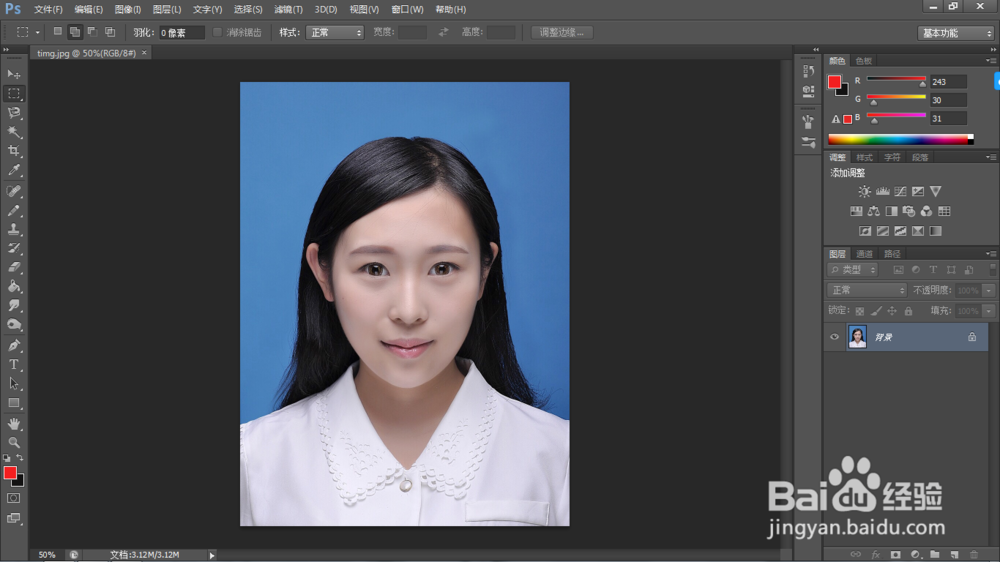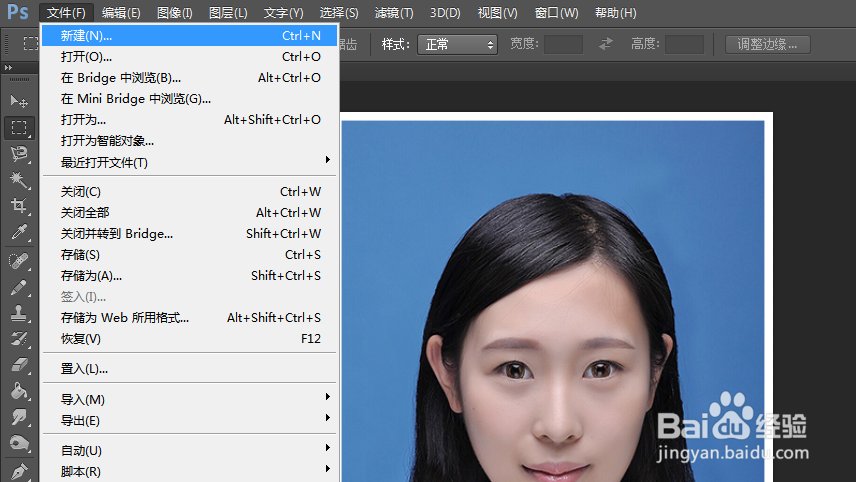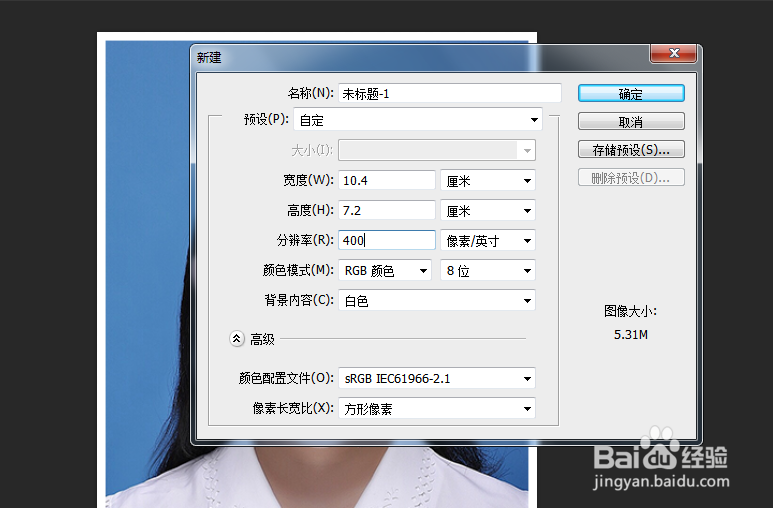一分钟用PS制作寸照排版
1、首先打开寸照照片,点击 图像--图像大小,设置宽度2.5厘米,高度3.5厘米,分辨率400,如图所示。
2、将背景色设置为白色,点击 图像--画布大小,设置宽度0.1厘米,高度0.1厘米,记得要勾选“相对”。
3、白边制作好后,点击 编辑--定义图案,输入图案名称。
4、下一步,文件--新建,新建画布,宽度为10.4厘米,高度为7.2厘米,分辨率400,点击确定。
5、接下来,点击 编辑--填充,选择自定图案,选中刚才保存的照片,点击确定。
6、最后我们的寸照排版就排好了。
声明:本网站引用、摘录或转载内容仅供网站访问者交流或参考,不代表本站立场,如存在版权或非法内容,请联系站长删除,联系邮箱:site.kefu@qq.com。
阅读量:91
阅读量:39
阅读量:78
阅读量:72
阅读量:94